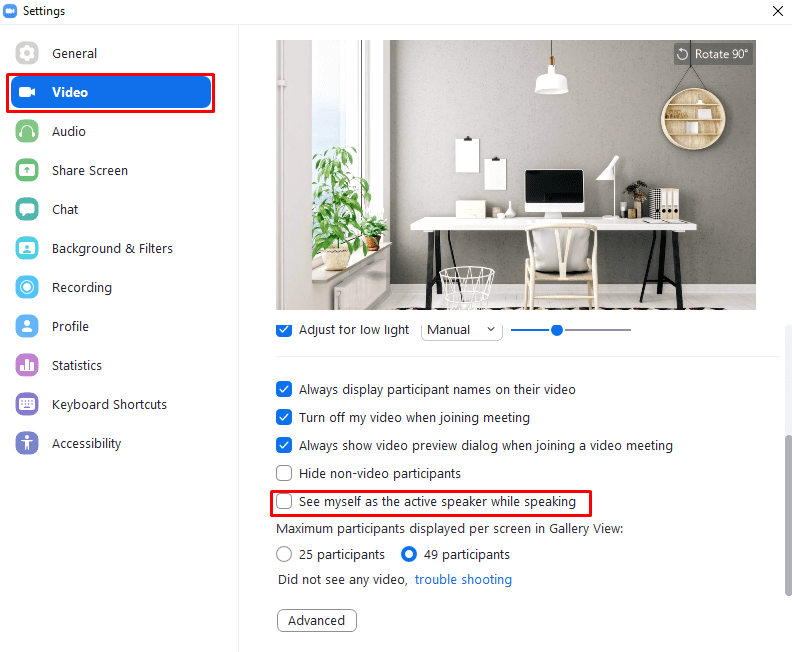Zoom: cómo ver tu cámara web cuando hablas

Una de las características clave que utiliza Zoom cuando los usuarios realizan videollamadas es el cambio automático de enfoque según el usuario que está hablando. En la vista predeterminada "Presentador activo", se muestran tantos participantes como sea posible en la parte superior de la ventana, mientras que el usuario que está hablando actualmente está en primer plano y ocupa la mayor parte del espacio de la pantalla. Esto está diseñado para llamar la atención sobre la persona que está hablando actualmente y es más eficaz. Sin embargo, la función puede tener problemas cuando varias personas están hablando o cuando otro usuario escucha un ruido de fondo captado por su micrófono.
De forma predeterminada, Zoom solo muestra la transmisión de la cámara web en la fila más pequeña de video de la cámara web en la parte superior de la pantalla, incluso cuando usted es el orador activo. Por lo general, esto no es un gran problema, ya que realmente no necesita verse a sí mismo cuando habla. El zoom le permite cambiar este comportamiento si lo desea. Una de las razones por las que puede querer cambiar esta configuración es que puede ver cuándo ha asumido el papel de orador activo para todos los demás, también actúa como una confirmación de que no está hablando por un micrófono silenciado.
Si desea cambiar la configuración para poder ver su cámara web cuando es el orador activo, deberá acceder a la configuración. Para acceder a la configuración, haga clic en el icono de usuario en la esquina superior derecha, luego haga clic en "Configuración".
Zoom: Cómo ocultar a los participantes de la llamada que no están usando una cámara web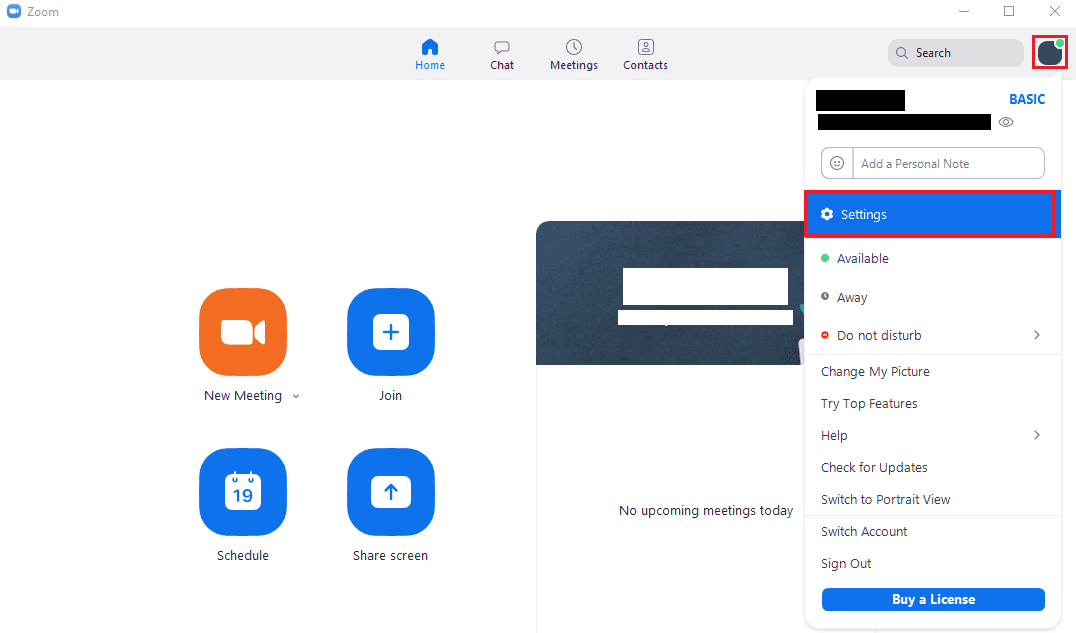
Una vez en la configuración, cambie a la pestaña "Video" y seleccione la casilla de verificación "Me veo como el orador activo mientras hablo".
Consejo: esta configuración es efectiva solo cuando se usa la vista "Altavoz activo". No tendrá ningún efecto si utiliza la vista "Galería".